Instant3D使您可以通过拖动控标或标尺来快速生成和修改模型几何体。即动态修改特征是指系统不需要退回编辑特征的位置,直接对特征进行动态修改的命令。动态修改是通过控标移动、旋转和调整拉伸及旋转特征的大小。通过动态修改可以修改特征也可以修改草图。下面将分别介绍。
1.修改草图
以法兰盘为例说明修改草图的动态修改特征的操作步骤:
(1)执行命令。单击[特征]控制面板上Instant3D]图标 ,开始动态修改特征操作。
,开始动态修改特征操作。
(2)选择需要修改的特征。单击[FeatureManager设计树]中的[拉伸1],视图中该特征被亮显,如图5-3所示。同时,出现该特征的修改控标。
(3)修改草图。鼠标移动直径为80的控标,屏幕出现标尺,使用屏幕上的标尺可精确测量修改,如图5-4所示,对草图进行修改,如图5-5所示。
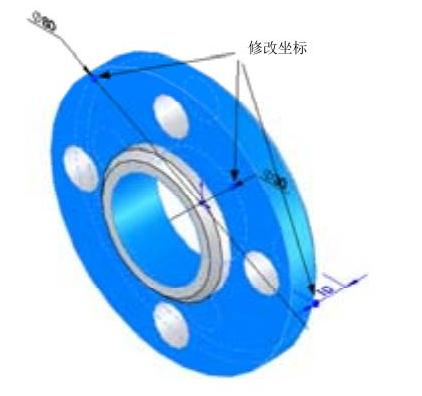
图5-3 选择特征的图形

图5-4 修改草图
(4)退出修改特征。单击[特征]控制面板上的[Instant3D]图标 ,退出Instant3D特征操作。此时图形如图5-6所示。
,退出Instant3D特征操作。此时图形如图5-6所示。
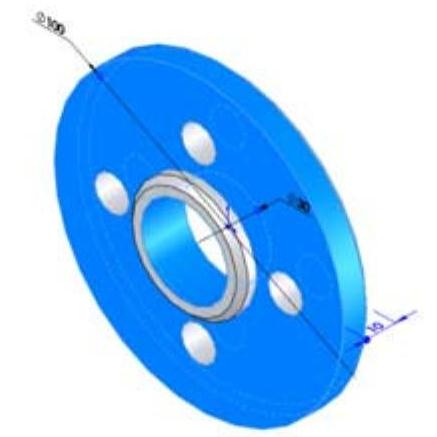
图5-5 修改后的草图
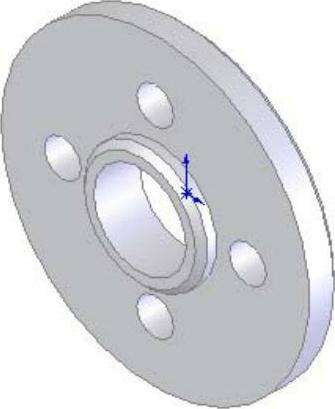 (www.xing528.com)
(www.xing528.com)
图5-6 修改后的图形
2.修改特征
以法兰盘为例说明修改特征的动态修改特征的操作步骤:
(1)单击[特征]控制面板上的[Instant3D]图标 ,开始动态修改特征操作。
,开始动态修改特征操作。
(2)选择需要修改的特征。单击[FeatureManager设计树]中的[拉伸2],视图中该特征被亮显,如图5-7所示。同时,出现该特征的修改控标。
(3)通过控标修改特征。拖动距离为5的修改光标,调整拉伸长度,如图5-8所示。
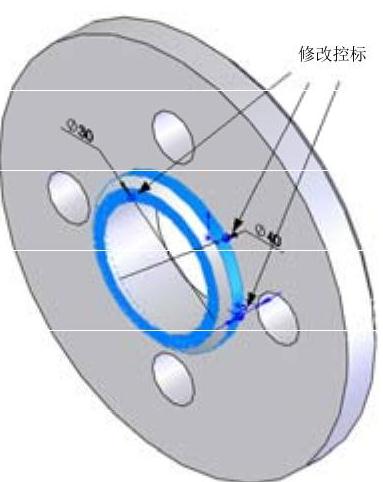
图5-7 选择特征的图形

图5-8 拖动修改控标
(4)退出修改特征。单击[特征]控制面板上的[Instant3D]图标 ,退出Instant3D特征操作。此时图形如图5-9所示。
,退出Instant3D特征操作。此时图形如图5-9所示。
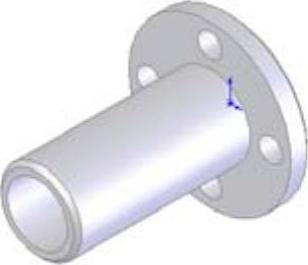
图5-9 修改后的图形
免责声明:以上内容源自网络,版权归原作者所有,如有侵犯您的原创版权请告知,我们将尽快删除相关内容。




